
Агуулгын хүснэгт:
- Зохиолч Lynn Donovan [email protected].
- Public 2023-12-15 23:50.
- Хамгийн сүүлд өөрчлөгдсөн 2025-01-22 17:34.
Хэрэв танд шинэ имэйл эсвэл чат мессеж ирэх бүрд мэдэгдэхийг хүсвэл бид идэвхжүүлэхийг санал болгож байна Gmail-д зориулсан ширээний мэдэгдлүүд . Идэвхжүүлсэн үед таны дээр гарч ирэх цонх гарч ирнэ ширээний компьютер , тиймээс та харахгүй байгаа ч гэсэн Gmail Хэн нэгэн тантай холбогдохыг оролдож байгаа эсэхийг та үргэлж мэдэж болно.
Мөн би компьютер дээрээ Gmail мэдэгдлүүдийг хэрхэн авах вэ?
Ширээний мэдэгдлийг асаах эсвэл унтраах
- Gmail нээнэ үү.
- Баруун дээд буланд байгаа арааны дүрс дээр дарж Тохиргоо.
- Тохиргоог сонгоно уу.
- Ширээний мэдэгдлийн хэсэг рүү доош гүйлгэнэ үү ("Ерөнхий" таб дээр байгаарай).
- Сонголтуудын аль нэгийг нь сонгоно уу:
- Хуудасны доод талд байгаа Өөрчлөлтийг хадгалах товчийг дарна уу.
Үүнтэй адилаар би Gmail дээр мэдэгдлийг хэрхэн тохируулах вэ? Эхлээд мэдэгдлийг асааж, тохиргоогоо сонгоно уу
- Android утас эсвэл таблет дээрээ Gmail програмыг нээнэ үү.
- Зүүн дээд буланд байгаа Цэс дээр товшино уу.
- Тохиргоог товшино уу.
- Бүртгэлээ сонгоно уу.
- Мэдэгдэл дээр товшоод мэдэгдлийн түвшинг сонгоно уу.
- Ирсэн имэйлийн мэдэгдлийг товшино уу.
- Дууг оруулаад мэдэгдлийн тохиргоогоо сонгоно уу.
Тиймээс, би Gmail-ийн ширээний мэдэгдлийг хэрхэн унтраах вэ?
Арга 1 Gmail inGmail мэдэгдлийг идэвхгүй болгох
- Араа хэлбэртэй дүрс дээр дарна уу..
- Тохиргоо дээр дарна уу. Энэ нь унждаг цэсэнд байна.
- Ерөнхий таб дээр дарна уу.
- "Ширээний мэдэгдлүүд" хэсэг рүү доош гүйлгэнэ үү.
- "Мэйлийн мэдэгдлийг унтраасан" нүдийг шалгана уу.
- Доош гүйлгээд Өөрчлөлтийг хадгалах товчийг дарна уу.
Би Gmail дээр хэрхэн дуут мэдэгдэл авах вэ?
Тусламжаас:
- Inbox програмыг нээнэ үү.
- Зүүн дээд буланд байгаа үндсэн цэс рүү очно уу.
- Доош гүйлгээд доод талд байрлах Тохиргоог сонгоно уу.
- Имэйл хаягаа сонгоно уу.
- Мэдэгдэл шалгагдсан эсэхийг шалгана уу.
- "Ирсэн имэйлийн дуу, чичиргээ" дээр дарна уу.
- "Дуу" дээр товшоод өөрийн хүссэн мэдэгдлийн аяыг сонгоно уу.
Зөвлөмж болгож буй:
Тооцооллын талаархи мэдэгдэл гэж юу вэ?

Компьютерийн програмчлалын хувьд мэдэгдэл нь гүйцэтгэх ёстой зарим үйлдлийг илэрхийлдэг императив програмчлалын хэлний синтаксийн нэгж юм. Ийм хэлээр бичигдсэн программ нь нэг буюу хэд хэдэн хэллэгийн дарааллаар үүсдэг. Мэдэгдэл нь дотоод бүрэлдэхүүн хэсгүүдтэй байж болно (жишээлбэл, илэрхийлэл)
Сум мэдэгдэл гэж юу вэ?
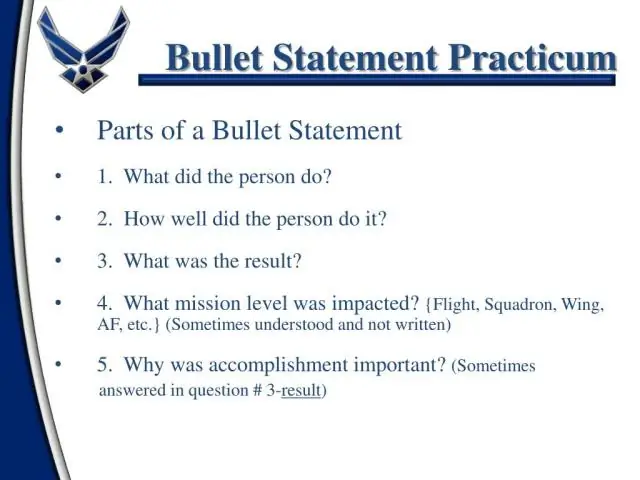
Сум мэдэгдлийн формат нь амжилтыг аль болох цөөхөн үгээр тайлбарлах боловч амжилтыг бүрэн тайлбарлах арга юм. Энэ нь ерөнхий зүйл, үндэслэлгүй мэдэгдэл, цэцэгсийн гоёл чимэглэлээс онцгойлон зайлсхийсэн амжилтыг жагсаах шууд арга юм. Энэ формат нь хоёр шалтгааны улмаас зайлшгүй шаардлагатай
Ширээний компьютерт зориулсан Windows Phone програм гэж юу вэ?
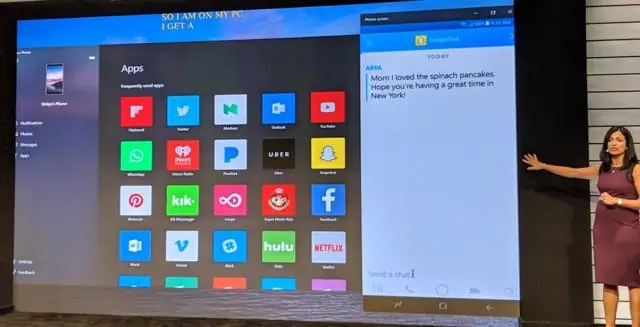
Ширээний компьютерт зориулсан Windows Phone програм нь таны одоо байгаа Apple iTunes номын сан эсвэл Windows номын сангаас хөгжим, зураг, кино, ТВ нэвтрүүлэг, подкастуудыг таны Windows Phone 8-тэй синк хийх боломжтой Microsoft-ын программ хангамж юм
Далайчдад зориулсан жилийн мэдэгдэл гэж юу вэ?

NP 247 (1) ба (2) дугаараар алдартай далайчдад зориулсан адмиралтын мэдэгдлийн жилийн хураангуй нь адмиралти (UKHO)-оос жил бүр гаргадаг хэвлэл юм. Өмнөхийг орлуулж, цуцалсан "Тэнгисчдэд зориулсан мэдэгдэл"-ийн одоогийн хэвлэлийг хоёр хэсэгт хуваасан
Ширээний компьютерт зориулсан хатуу дискийг хэрхэн форматлах вэ?

Драйвыг компьютерт, шаардлагатай бол ханын залгуурт холбоно уу. Windows Explorer-г нээгээд хажуугийн цэсний "Компьютер" хэсгийг товшиж, өөрийн драйвыг олоорой. Драйв дээр хулганы баруун товчийг дараад "Формат"-ыг сонгоно уу. "Файлын систем" хэсгээс ашиглахыг хүссэн файлын системээ сонгоно уу
